ExcelのFILTER関数で特定の時間帯のデータを抽出する方法
ExcelのFILTER関数は、大規模なデータセットから特定の条件に一致するレコードを抽出するのに非常に有効なツールです。今回は、特に時間帯を条件としたデータの抽出方法に焦点を当て、その使用法を解説します。
FILTER関数の条件に複数の時刻をAND条件で設定する方法を調べましょう。
おさらい:FILTER関数の基本・日付抽出の基本
まずはFILTER関数の基本的な構造をおさらいしましょう。FILTER関数は以下の形式で使用されます。
=FILTER(配列, 含む, 空の場合)
- 配列:抽出する範囲: ここでは、抽出したいデータが含まれるセル範囲を指定します。
- 含む:条件式: この範囲からどのデータを抽出するかを定義する条件です。
「列 比較演算子 条件」のように設定します。例:A2:A27 > 5000 - 空の場合: フィルターの結果、何も抽出されなかった場合に返す値です。省略可能です。
条件を時刻とする場合は、TIME関数かTIMEVALUE関数で処理する必要があります。より詳しい説明は前の記事を参照してください。
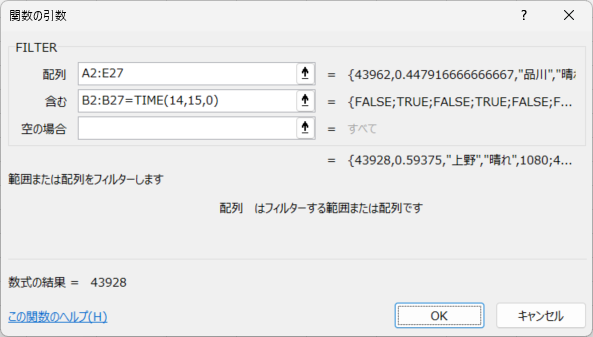
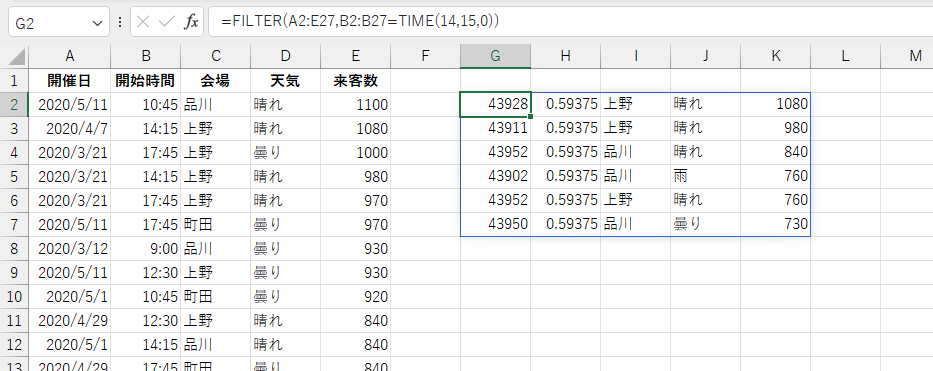
0.59375は14:15と同義。見た目は表示形式で調整する。
前の記事:FILTER関数の時刻型抽出

FILTER関数の時刻型抽出
FILTER関数の時刻型抽出 ExcelのFILTER関数は、特定の条件に基づいてデータを抽出する強力なツールです。ただ、時刻データの抽出は、特に注意が必要な場面の一つとなります。この記事では、FILTER関数を使って時刻型のデータを正確に...
特定の時間帯に該当するレコードの抽出
時間帯を指定してデータを抽出する場合、時間フィールドを条件として設定します。以下の例では、開始時間が10:00から13:00の間のデータを抽出しています。
使用例
=FILTER(A2:E27, (B2:B27 >= TIME(10, 0, 0)) * (B2:B27 <= TIME(13, 0, 0)))
| 開催日 | 開始時間 | 会場 | 天気 | 来客数 |
|---|---|---|---|---|
| 2020/05/11 | 10:45 | 品川 | 晴れ | 1100 |
| 2020/04/07 | 14:15 | 上野 | 晴れ | 1080 |
| 2020/03/21 | 17:45 | 上野 | 曇り | 1000 |
| 2020/03/21 | 14:15 | 上野 | 晴れ | 980 |
| 2020/03/21 | 17:45 | 上野 | 晴れ | 970 |
| 2020/05/11 | 17:45 | 町田 | 曇り | 970 |
| 2020/03/12 | 09:00 | 品川 | 曇り | 930 |
| 2020/05/11 | 12:30 | 上野 | 曇り | 930 |
| 2020/05/01 | 10:45 | 町田 | 曇り | 920 |
| 2020/04/29 | 12:30 | 上野 | 晴れ | 840 |
| 2020/05/01 | 14:15 | 品川 | 晴れ | 840 |
| 2020/04/29 | 17:45 | 町田 | 曇り | 840 |
| 2020/05/01 | 09:00 | 町田 | 雨 | 830 |
| 2020/05/11 | 10:45 | 品川 | 雨 | 790 |
| 2020/03/12 | 14:15 | 品川 | 雨 | 760 |
| 2020/05/01 | 14:15 | 上野 | 晴れ | 760 |
| 2020/03/21 | 16:00 | 町田 | 雨 | 760 |
| 2020/05/15 | 09:00 | 町田 | 曇り | 750 |
| 2020/03/12 | 16:00 | 上野 | 曇り | 730 |
| 2020/04/29 | 14:15 | 品川 | 曇り | 730 |
| 2020/05/11 | 16:00 | 上野 | 晴れ | 730 |
| 2020/05/01 | 16:00 | 品川 | 晴れ | 720 |
| 2020/05/11 | 12:30 | 上野 | 雨 | 710 |
| 2020/05/11 | 09:00 | 町田 | 雨 | 610 |
| 2020/03/21 | 12:30 | 品川 | 曇り | 590 |
| 2020/05/15 | 12:30 | 町田 | 雨 | 560 |

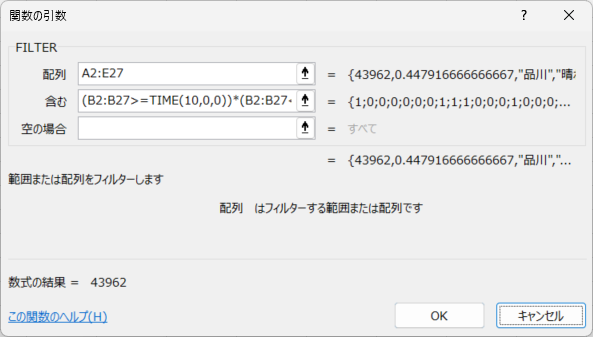
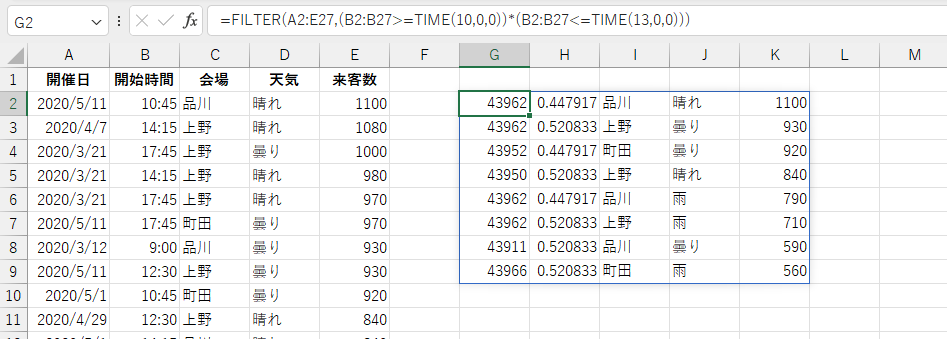





コメント